Java
Eclipseのパッケージ
Javaに関連するパッケージについて、下表にまとめます。
| Java | Java EE | Classic | |
|---|---|---|---|
| RCP/Platform | ○ | ○ | ◎ |
| CVS | ○ | ○ | ◎ |
| EMF | △ | ○ | |
| GEF | ○ | ○ | |
| JDT | ○ | ○ | ◎ |
| Mylyn | ○ | ○ | |
| Web Tools | ○ | ||
| Java EE Tools | ○ | ||
| XML Tools | ○ | ○ | |
| RSE | ○ | ||
| EclipseLink | ○ | ||
| PDE | ○ | ◎ | |
| Datatools | ○ |
Compare Packages | Eclipse Packages
開発手順
標準出力に"Hello,world"と出力するだけのコードの作成をとおして、EclipseでJavaプログラムを作成する方法について解説します。
プロジェクトの作成
メニューの【File → New → Java Project】からJavaのプロジェクトを作成します。
[New Java Project]ウィンドウで、プロジェクト名や使用するJREのバージョンを指定します。
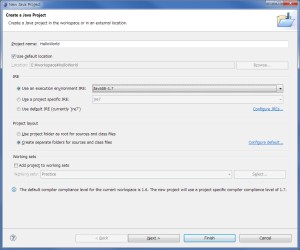
パッケージ名
クラスの作成時に[Package]の名前を指定しないと、[The use of the default package is discouraged.]と警告されます。これはデフォルトパッケージを使用することによる名前の衝突などを危惧するものであり、小さなプロジェクトならば無視しても構いません。しかし可能ならば名前付けの規則に従い、パッケージ名を指定すべきです。
パッケージ名の変更
デフォルトパッケージ以外は、パッケージ・エクスプローラーで対象のパッケージを選択した状態で、メニューの【File → Rename】からパッケージ名を変更できます。
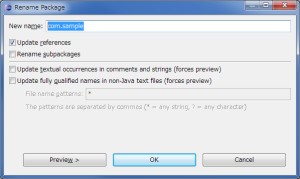
より汎用的には、エディタで
package com.example.foo;
のようにパッケージを作成し、「The declared package "com.example.foo" does not match the expected package ""」のようにエラーとなったところをクイック フィックスで修正することで、パッケージ名を変更できます。
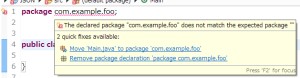
クラスの作成
メニューの【File → New → Class】からJavaのクラスを作成します。
[New Java Class]ウィンドウでクラス名などを指定し、[Finish]をクリックします。ここではクラス名を「HelloWorld」とすることとします。
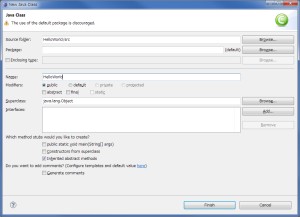
[クラス名.java]ファイルが作成されますので、そこにコードを記述します。ここでは次のように記述するものとします。
public class HelloWorld {
public static void main(String[] args) {
System.out.println("Hello,world");
}
}
実行
[Package Explorer]で現在のプロジェクトがアクティブになっているのを確認して、メニューの【Run → Run】を実行します。
[Console]ビューに"Hello,world"と出力されれば成功です。
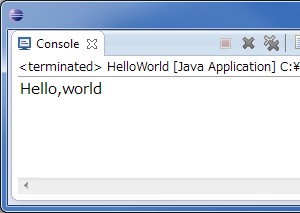
ライブラリの参照
必要ならばプロジェクトのフォルダに、ライブラリ用のフォルダを作成します。それはメニューの【File → New → Folder】から行えます。ライブラリのフォルダ名は一般的に「libs」とします。そして、そこにライブラリのファイルをコピーします。
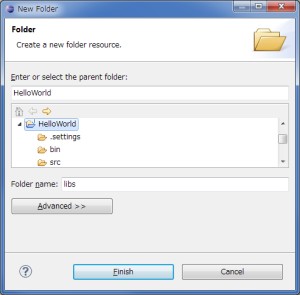
次にメニューの【Project → Properties】から、プロジェクトのプロパティを開きます。そして[Java Build Path]にある[Libraries]タブを開きます。続けて[Add External JARs]ボタンをクリックし、参照するライブラリを選択します。Java Build Path - Help - Eclipse Platform
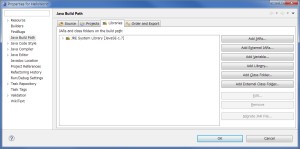
Javadocの参照
対象とするライブラリの左にあるアイコンをクリックし、設定一覧を展開させます。そして[Javadoc location]を選択し、[Edit]をクリックします。
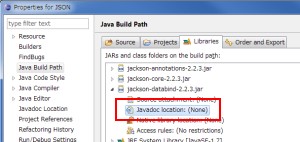
Webにある情報を参照するならば、[Javadoc URL]を選択し[Javadoc location path]に、ドキュメントのURLを入力します。
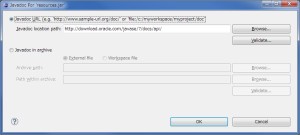
コード スタイル (Code Style)
コードのフォーマット
インポートの編成 (Organize Imports)
インポートの編成では、必要なimportの追加や不要なimportの削除を自動で行えます。なおこの機能は、コードにエラーがあると実行できません。
実行するには、対象のファイルを開いた状態でCtrl + Shift + Oを押下します。メニューから実行するなら、【Source → Organize Imports】がそれです。
設定
インポートをまとめる方法は、Preferencesの【Java → Code Style → Organize Imports】から設定を変更できます。Organize Imports Preferences - Help - Eclipse Platform
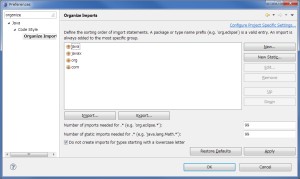
コードを読むのに便利な機能
- アウトライン ビューで、クラスの構造を把握できます。
- 呼び出し階層ビューで、クラス メンバの使用状況を把握できます。Ctrl + Alt + H
- 検索機能のJava Searchで、いろいろ探せます。Ctrl + Shift + Gなど
これ以外にも、JavaのビューにJavaのための機能があります。